Įrenginių tvarkytuvėje nerandate DVD CD ROM įrenginių? nesijaudinkite. Šiame straipsnyje išsamiai aprašoma, kaip pataisyti trūkstamus arba nerodomus DVD / CD įrenginius sistemoje „Windows 10“.
Net ir šiuolaikiniame sparčiai besivystančiame skaitmeniniame pasaulyje daugelis vartotojų vis dar priklauso nuo DVD arba CD-ROM įrenginių, kad galėtų skaityti diske platinamą programinę įrangą ir laikmenas bei atlikti diegimus. Tačiau kai tų CD ar DVD diskų neatpažįsta „Windows“ kompiuteriai ar kitos programos, žmonės patiria nerimo būseną.
Taigi, jei esate vienas iš daugelio nelaimingų vartotojų, kurių CD ar DVD įrenginys nerodomas „File Explorer Windows 10“, ir įrenginys pažymėtas juodu šauktuku (!) geltoname trikampyje Įrenginių tvarkytuvėje, jūs patekote į dešinę vieta!
Šiame tinklaraščio įraše mes išmokysime jus, kaip pataisyti trūkstamą CD / DVD įrenginio „Windows 10“. Kitas mūsų segmentas sutelktas į tą patį.
Sprendimai, kaip pataisyti nerodomą arba trūkstamą CD DVD įrenginį sistemoje „Windows 10“.
Toliau pateikiami geriausi būdai, kaip ištaisyti, kad CD ar DVD įrenginiai neveikia arba jų nėra Windows kompiuteryje.
1 sprendimas: atnaujinkite įrenginio tvarkykles
Sugedusi, pasenusi arba nesuderinama tvarkyklė gali sukelti klaidą, kad DVD diskas arba CD įrenginys nerodomas failų naršyklėje. Tinkamas CD ir DVD įrenginių tvarkykles galite gauti naudodami rankines ir automatines priemones. Kadangi tvarkyklių atnaujinimas rankiniu būdu yra ilgas ir dažnai klaidų procesas, rekomenduojame vartotojams atlikti užduotį automatiškai naudojant Bit Driver Updater. Programinė įranga automatiškai atsisiunčia ir įdiegia tinkamas ir naujausias įvairių kompiuterių periferinių įrenginių, įskaitant DVD / CD-ROM įrenginius, tvarkykles.
Štai kaip atnaujinti CD ir DVD įrenginių tvarkykles naudojant Bit Driver Updater:
- Atsisiųskite ir įdiekite Bit tvarkyklės naujintuvas.

- Paleiskite programą ir spustelėkite Nuskaitymo tvarkyklės mygtuką, kad nustatytumėte aparatūros įrenginius su pasenusiomis arba sugadintomis tvarkyklėmis.
- Tada jums tereikia spustelėti Atnaujinti dabar mygtuką, kad automatiškai atsisiųstumėte ir įdiegtumėte naujausią CD ir DVD įrenginio tvarkyklės versiją.

Atnaujinę disko tvarkyklę, iš naujo paleiskite kompiuterį ir pažiūrėkite, ar „Windows“ dabar gali aptikti jūsų CD arba DVD įrenginį. Jei CD/DVD diskų įrenginio vis tiek trūksta, galite išbandyti kitą sprendimą.
Taip pat skaitykite: Kaip gauti pagalbos naudojant „Windows 10“ [Visas vadovas]
2 sprendimas: iš naujo įdiekite IDE / ATAPI valdiklio tvarkykles
Štai dar vienas veiksmingas būdas taisyti trūkstamus DVD / CD įrenginius „Windows File Explorer“. Pasak kelių paveiktų vartotojų, iš naujo įdiegę IDE/ATAPI tvarkykles, jie padėjo išspręsti problemą.
Norėdami pašalinti ir iš naujo įdiegti IDE / ATAPI valdiklio tvarkykles sistemoje "Windows 10", vadovaukitės toliau pateiktomis instrukcijomis:
- Ieškoti Įrenginių tvarkytuvė ir iš rezultatų pasirinkite tą patį.

- Dabar reikia Išplėskite IDE / ATAPI valdiklius kategoriją spustelėdami šalia jos esančią rodyklės piktogramą.
- Tada dešiniuoju pelės mygtuku spustelėkite ATA kanalas 0 ir pasirinkite Pašalinkite parinktį iš kontekstinio meniu.
- Tada dešiniuoju pelės mygtuku spustelėkite ATA 1 kanalas ir pasirinkite Pašalinkite
- Tada dešiniuoju pelės mygtuku spustelėkite Standartinis dviejų kanalų PCI IDE valdiklis ir pasirinkite Pašalinkite
- Pasibaigus pašalinimo procesui, paleisti iš naujo savo Windows įrenginį.
- Kai kompiuteris bus paleistas iš naujo, „Windows“ veiks pabandykite iš naujo įdiegti IDE/ATAPI tvarkyklę.
Jei nerandate DVD / CD-ROM įrenginių sistemoje Windows 10 iš naujo įdiegę IDE / ATAPI tvarkykles, išbandykite kitą metodą.
Taip pat skaitykite: PCI duomenų gavimo ir signalų apdorojimo valdiklio tvarkyklės atsisiuntimas, skirtas Windows kompiuteriui
3 sprendimas: pataisykite sugadintus registro įrašus
DVD / CD-ROM diskų įrenginiai, nerodomi įrenginių tvarkytuvėje „Windows 10“, gali kilti dėl sugadintų registro įrašų. Štai žingsniai, kuriuos turite atlikti ištaisyti sugadintą registrą „Windows 10“.
Pastaba: Prieš naudodami šį metodą įsitikinkite, kad prisijungėte prie „Windows“ kaip administratorius. Norėdami patikrinti, ar naudojate paskyrą su administratoriaus teisėmis, atidarykite Valdymo skydo programą ir eikite į Vartotojų abonementai > Tvarkyti vartotojų paskyras.
- Atidaryk „Windows“ registro rengyklė. Norėdami tai padaryti, iškelkite Bėk langelį („Windows“ logotipas + R klavišai), įveskite regedit dialogo lange, tada spustelėkite Gerai mygtuką arba paspauskite Įeikite klaviatūroje.

- Tada naršymo srityje turite ieškoti ir pasirinkti toliau parašytą dalinį registro raktą.
HKEY_LOCAL_MACHINE\SYSTEM\CurrentControlSet\Control\Class\{4D36E965-E325-11CE-BFC1-08002BE10318}
- Dešinėje pusėje esančiame skydelyje raskite ir pasirinkite Viršutiniai filtrai ir Žemesni filtrai
- Dešiniuoju pelės mygtuku spustelėkite juos ir pasirinkite Ištrinti parinktį iš kontekstinio meniu.
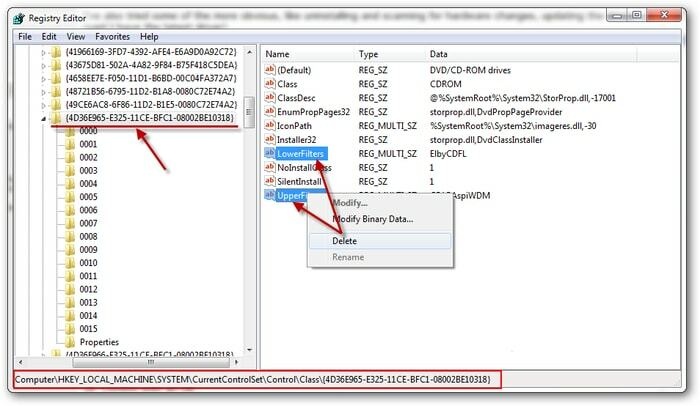
- Dabar uždarykite registro rengyklės programą ir iš naujo paleiskite kompiuterį.
Taip pat skaitykite: Kaip pakeisti administratorių sistemoje „Windows 10“ – žingsnis po žingsnio
4 sprendimas: sukurkite registro dalinį raktą
Jei sugadintų registro įrašų taisymas neišsprendžia, ar trūksta CD / DVD įrenginio arba jis nerodomas sistemoje Windows, galite pabandyti sukurti dalinį registro raktą ir patikrinti, ar jis tinka jums.
- Atidaryk Registro redaktorius „Windows“ kompiuteryje.
- Naršymo srityje ieškokite šio klavišo:
HKEY_LOCAL_MACHINE\SYSTEM\CurrentControlSet\Services\atapi
- Dešiniajame šoniniame skydelyje dešiniuoju pelės mygtuku spustelėkite atapi klavišą, perkelkite žymeklį į Nauja, tada pasirinkite Rakto variantas.
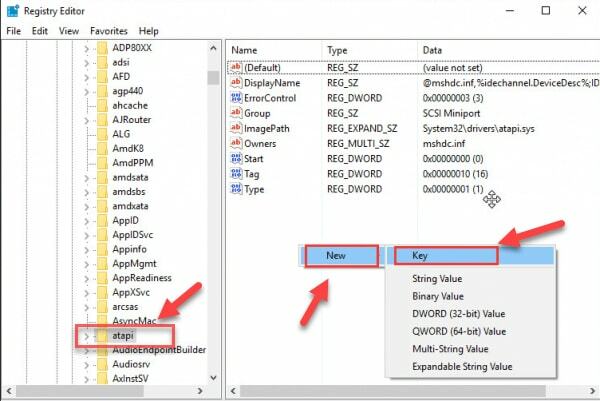
- Toliau reikia įvesti Valdiklis0 ir paspauskite klaviatūros mygtuką Enter.
- Dabar turite dešiniuoju pelės mygtuku spustelėti klavišą Controller0, perkelti žymeklį į New, tada spustelėkite DWORD (32 bitų) reikšmė.
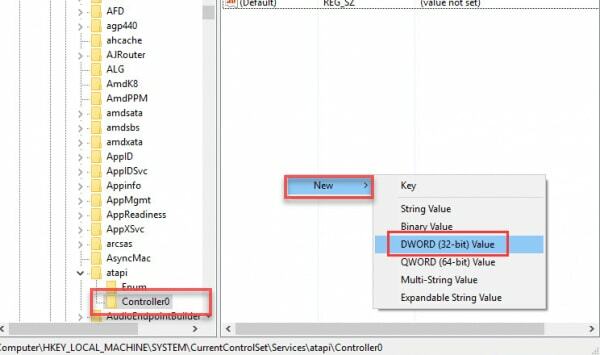
- Toliau turite įvesti EnumDevice1 ir paspauskite Enter.
- Dukart spustelėkite EnumDevice1, įvestis 1 reikšmės duomenų laukelyje, tada spustelėkite Gerai mygtuką išsaugoti.
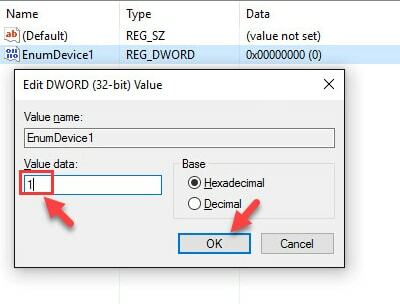
- Dabar uždarykite registro rengyklės programą ir iš naujo paleiskite kompiuterį.
Taip pat skaitykite: 15 geriausios nemokamos DVD įrašymo programinės įrangos, skirtos „Windows“, 2021 m
Baigiamieji žodžiai
Aukščiau pasidalinome kai kuriais efektyviausiais sprendimais, kurie padėjo daugeliui vartotojų pataisyti DVD / CD diskų įrenginius, kurie nerodomi arba jų nėra sistemoje „Windows 10“. Tikimės, kad vienas iš šių sprendimų išsprendė jūsų problemą.
Jei žinote kitų būdų, kaip išspręsti problemą, kai sistemoje „Windows 10“ trūksta CD / DVD, praneškite mums apie tai palikdami komentarą žemiau. Norėdami gauti daugiau informatyvių pranešimų apie kasdienes technines problemas, užsiprenumeruokite mūsų naujienlaiškį.